Jak zresetować ustawienia Microsoft Edge

- 4620
- 1174
- Gracja Piekarski
Microsoft Edge to zbudowana -w przeglądarce systemu Windows 10, ogólnie, nieźle i dla niektórych użytkowników, z wyłączeniem potrzeby zainstalowania trzeciej przeglądarki (patrz patrz. Microsoft Edge Browser w systemie Windows 10). Jednak w niektórych przypadkach, w przypadku jakichkolwiek problemów lub dziwnego zachowania, może być konieczne rozładowanie przeglądarki.
W tej krótkiej instrukcji krok po kroku, jak zresetować ustawienia przeglądarki Microsoft Edge, biorąc pod uwagę fakt, że w przeciwieństwie do innych przeglądarek nie można go usunąć i zainstalować ponownie (w każdym przypadku standardowe metody). Możesz być również zainteresowany artykułem najlepsza przeglądarka dla systemu Windows.
Microsoft Edge Reset w parametrach przeglądarki
Pierwsza, standardowa metoda, obejmuje zastosowanie następujących kroków w ustawieniach samej przeglądarki.
Nie można tego nazwać całkowitym rozładowaniem przeglądarki, ale w wielu przypadkach pozwala to rozwiązać problemy (pod warunkiem, że są one spowodowane przez Edge, a nie z parametrami sieci).
- Naciśnij przycisk Ustawienia i wybierz „Parametry”.

- Kliknij „Wybierz, czego potrzebujesz, aby wyczyścić” w sekcji „Przeglądarka czyszcząca”.
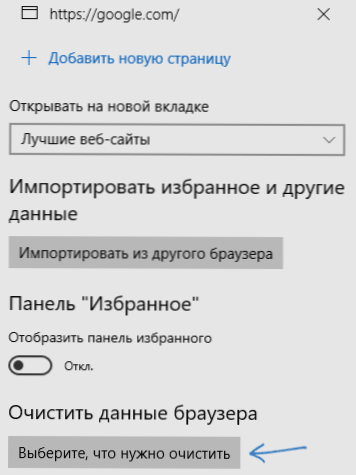
- Wskaż, co należy wyczyścić. Jeśli chcesz zresetować Microsoft Edge - zaznacz wszystkie punkty.
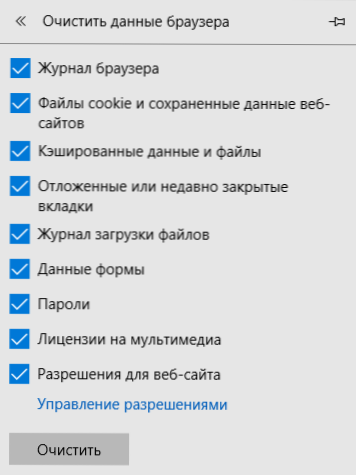
- Naciśnij przycisk „Clean”.
Po oczyszczeniu sprawdź, czy problem został rozwiązany.
Jak zresetować ustawienia Microsoft Edge za pomocą PowerShell
Ta metoda jest bardziej złożona, ale pozwala usunąć wszystkie dane Microsoft Edge i w rzeczywistości ją ponownie zainstaluj. Kroki będą następujące:
- Oczyść zawartość folderu
C: \ Użytkownicy \ Your_ma_polizer \ AppData \ Local \ Packages \ Microsoft.MicrosoftEdge_8WyB3D8BBWE
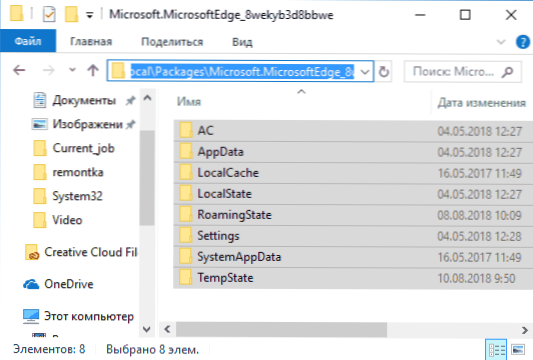
- Uruchom PowerShell w imieniu administratora (możesz to zrobić za pomocą prawego -kliknij menu przez przycisk „Start”).
- W PowerShell wykonaj polecenie:
Get -appxpackage -Allusers -Name Microsoft.MicrosoftEdge | Foreach add -appxpackage -DisableDevelopmentMode -rigister "$ ($ _.Instalacja) \ appxManifest.Xml "-verbose
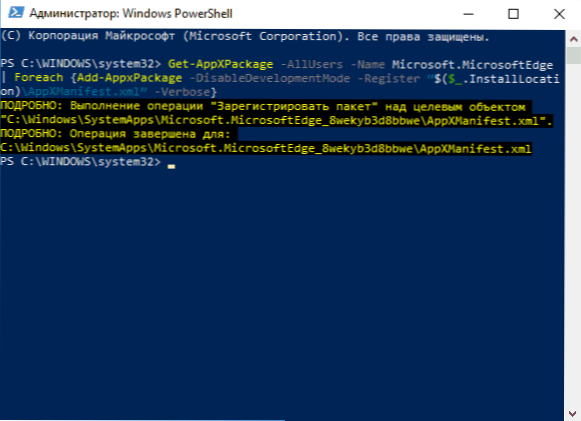
Jeśli określone polecenie zostanie zakończone pomyślnie, to następnym razem, gdy Microsoft Edge uruchomi wszystkie jego parametry.
Dodatkowe informacje
Nie zawsze pewne problemy z pracą przeglądarki są spowodowane problemami z nim. Częste dodatkowe powody - obecność szkodliwego i niechcianego oprogramowania na komputerze (czego może nie zobaczyć twój antywirus), problemy z ustawieniami sieciowymi (które mogą być spowodowane przez określone oprogramowanie), tymczasowe problemy z boku dostawcy.
Materiały mogą być przydatne w tym kontekście:
- Jak zresetować ustawienia sieci Windows 10
- Narzędzia leśne do usuwania programów z komputera
Jeśli nic nie pomoże, opisz w komentarzach, jaki rodzaj problemu i w jakich okolicznościach masz w Microsoft Edge, postaram się pomóc.
- « Plik jest zbyt duży dla ostatecznego systemu plików - jak go naprawić?
- Jak uczynić Yandex stroną początkową w przeglądarce »

